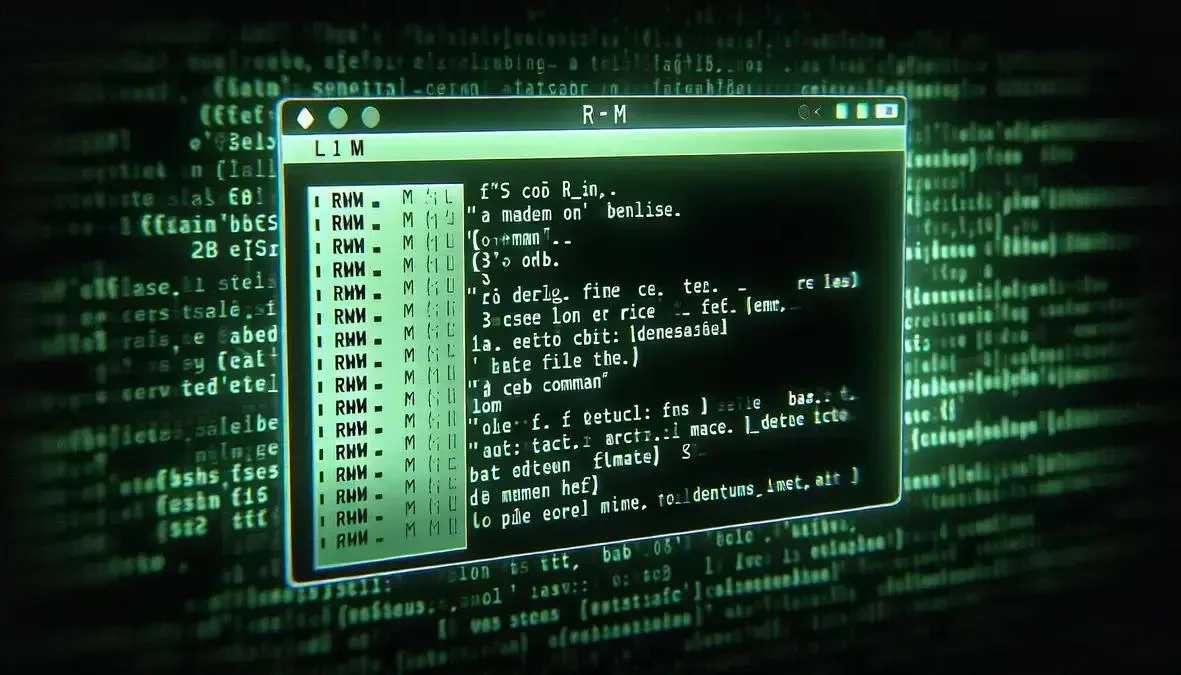O comando Linux rm é uma ferramenta essencial para remover arquivos e diretórios no Linux, oferecendo a capacidade de apagar dados permanentemente, sendo crucial o uso cuidadoso para evitar perdas de dados; utilize-o com cautela, confirmando ações e explorando opções como a opção -i para maior segurança.
O comando Linux rm é super útil para quem precisa gerenciar arquivos no terminal. Você já parou para pensar em como um simples comando pode fazer uma grande diferença no seu dia a dia?
O que é o comando Linux rm?
O comando Linux rm (remove) é uma ferramenta poderosa e essencial no Linux, utilizada para apagar arquivos e diretórios. Sua função principal é remover permanentemente os dados do sistema de arquivos. Compreender o funcionamento do rm é fundamental para qualquer usuário de Linux.
Ao usar o rm, os arquivos são removidos sem enviar para a lixeira, a menos que uma configuração específica do sistema seja utilizada. Por isso, é crucial ter cuidado ao utilizá-lo, pois a recuperação dos arquivos apagados pode ser complexa ou impossível. O comando é simples, mas suas consequências podem ser significativas.
Quando usar o comando Linux rm?
O comando rm é ideal para remover arquivos desnecessários, liberando espaço em disco e mantendo o sistema organizado. Use-o para limpar arquivos temporários, como os criados durante a instalação de programas ou downloads.
Outra situação comum é remover arquivos de logs antigos ou desatualizados, que podem ocupar espaço. Use-o também para excluir versões antigas de documentos ou backups que não são mais necessários. Em projetos de desenvolvimento, rm é útil para remover arquivos de compilação ou dependências não utilizadas.
Quando estiver trabalhando com arquivos que precisam ser substituídos, como em atualizações, rm pode ser usado para remover a versão antiga antes de instalar a nova.
Situações em que o comando rm não é recomendado
É crucial ter cuidado ao usar o comando rm, pois ele exclui arquivos permanentemente. Evite usá-lo em arquivos importantes ou diretórios que contenham dados críticos, a menos que você tenha certeza absoluta.
Não utilize o rm em partições de disco ou dispositivos de armazenamento que contenham dados essenciais, sem um backup prévio. Evite também o uso do rm em arquivos que estão sendo acessados ou modificados por outros programas, pois isso pode causar erros ou perda de dados.
Tome cuidado ao usar o rm com curingas (*), pois um erro na digitação pode excluir acidentalmente múltiplos arquivos. Sempre verifique o comando antes de executá-lo.
Exemplo prático do uso do comando rm
Vamos ver alguns exemplos de como usar o comando rm na prática. Para remover um arquivo chamado ‘documento.txt’, você digitaria: rm documento.txt.
Para remover vários arquivos de uma vez, você pode usar curingas. Por exemplo, rm *.log irá remover todos os arquivos com a extensão .log no diretório atual. Tenha cuidado ao usar curingas!
Para remover um diretório vazio, use rmdir nomedodiretorio. Se o diretório não estiver vazio, você precisará usar o rm com a opção -r (recursivo): rm -r nomedodiretorio. Lembre-se de que esta ação exclui todo o conteúdo do diretório.
Dicas para usar o comando rm eficientemente
Para usar o comando rm de forma eficiente, use sempre o caminho completo do arquivo ou diretório, especialmente se estiver trabalhando em vários diretórios. Isso evita erros e garante que você está apagando os arquivos corretos.
Utilize as opções corretas do rm, como -i (interativo) para confirmar cada exclusão, ou -f (forçar) para evitar prompts. Use a opção -v (verbose) para ver quais arquivos estão sendo removidos.
Antes de executar um comando rm com curingas ou em um diretório inteiro, faça um teste com o comando ls para verificar quais arquivos serão removidos. Isso pode evitar erros fatais.
Como evitar problemas comuns ao usar rm
Um dos principais problemas é a exclusão acidental de arquivos importantes. Para evitar isso, use o comando rm com cuidado e revise sempre antes de executar. A opção -i (interativo) é uma boa prática, pois solicita confirmação antes de cada exclusão.
Erros de digitação podem levar à exclusão de arquivos errados. Verifique sempre a ortografia do nome do arquivo e o uso de curingas. Faça um teste com ls para verificar o que será apagado.
Backups são essenciais. Antes de executar qualquer comando rm que possa afetar dados importantes, faça um backup. Isso permite a recuperação em caso de exclusão acidental.
Compatibilidade do comando rm com distribuições Linux
O comando rm é uma ferramenta padrão, compatível com a maioria das distribuições Linux. Isso inclui distribuições populares como Ubuntu, Debian, Fedora, CentOS e outras. A sua funcionalidade básica permanece a mesma.
As opções e o comportamento do rm podem variar ligeiramente entre as distribuições. Algumas distribuições podem ter configurações padrão diferentes ou oferecer suporte a funcionalidades adicionais. Mas as funcionalidades principais permanecem.
Se você estiver usando uma distribuição Linux específica, consulte a documentação para detalhes sobre as opções e comportamentos específicos do rm. A documentação do sistema e os manuais (man pages) fornecem informações detalhadas.
Alternativas para o comando Linux rm
Embora o comando rm seja poderoso, existem alternativas para gerenciar arquivos no Linux. O rmdir, como já mencionado, é específico para remover diretórios vazios. Se o diretório não estiver vazio, rmdir não funcionará.
Ferramentas gráficas de gerenciamento de arquivos, como o Nautilus (GNOME), Dolphin (KDE) ou Thunar (XFCE), oferecem uma interface visual para excluir arquivos e pastas, muitas vezes com opções de lixeira.
Para exclusão segura e irreversível, você pode usar ferramentas como o shred, que sobrescreve os dados do arquivo antes de excluí-lo, tornando a recuperação muito mais difícil.
O comando Linux rm é uma ferramenta essencial para gerenciar arquivos no sistema. Ao entender como usá-lo corretamente, você pode organizar seus arquivos de forma eficiente e liberar espaço em disco. Lembre-se sempre de ter cuidado, verificar seus comandos e usar as opções adequadas para evitar perdas de dados.
Com as dicas e informações deste artigo, você está pronto para usar o rm com segurança e aproveitar ao máximo essa ferramenta poderosa. Explore as alternativas e escolha a abordagem que melhor se adapta às suas necessidades e ao seu nível de conforto. Gerencie seus arquivos com confiança!